Chociaż AVCHD oferuje doskonałą metodę nagrywania wideo w wysokiej rozdzielczości, jego brak kompatybilności z konwencjonalnymi odtwarzaczami DVD może stanowić istotną przeszkodę. Możesz łatwo udostępniać i zachowywać cenne wspomnienia, nagrywając je na dysk. AVCHD na DVD Konwersja i nagrywanie płyt DVD to proste i szybkie rozwiązanie. Ten samouczek oferuje zasoby i wskazówki niezbędne do łatwego i wydajnego przeprowadzenia tej procedury, gwarantując, że Twoje filmy będą odtwarzane na dowolnym odtwarzaczu DVD przez wiele lat.

- Część 1. Zrozumienie formatu AVCHD
- Część 2. Najlepsze oprogramowanie do konwersji AVCHD na DVD
- Część 3. Przewodnik krok po kroku dotyczący nagrywania AVCHD na DVD
- Część 4. Wskazówki dotyczące utrzymania jakości wideo podczas konwersji
- Część 5. Często zadawane pytania
Część 1. Zrozumienie formatu AVCHD
AVCHD to format wideo opracowany wspólnie przez firmy Panasonic i Sony do użytku w kamerach i aparatach fotograficznych, umożliwiający nagrywanie filmów w wysokiej rozdzielczości. Filmy AVCHD są zazwyczaj zapisywane w rozdzielczościach 1080p, 1080i i 720p. Jeśli potrzebujesz zwolnić miejsce na karcie SD w swojej kamerze, skopiowanie wysokiej jakości plików AVCHD na płytę DVD to zawsze dobry pomysł.
AVCHD kontra DVD: jakie są najważniejsze różnice?
Format: Format DVD-Video oparty na kompresji MPEG-2 jest używany przez typowe płyty DVD. Jest on przeznaczony do odtwarzania wideo w standardowej rozdzielczości (SD). Z kolei bardziej efektywny kodek H.264 jest używany przez format wideo wysokiej rozdzielczości (HD) AVCHD. Chociaż plik AVCHD nie jest w formacie DVD-Video, można go zapisać na fizycznej płycie DVD.
Jakość wideo: AVCHD to format wysokiej rozdzielczości, który generuje obrazy o znacznie wyższej jakości w rozdzielczościach takich jak 1080p i 720p. Z definicji standardowe płyty DVD są dostępne wyłącznie w rozdzielczościach standardowej (na przykład 480p lub 576p).
Pojemność magazynowa: Format AVCHD wykorzystuje bardzo efektywny kodek kompresji, który pozwala na zmieszczenie znacznej ilości materiału wideo HD na typowej płycie DVD. To jedna z głównych zalet tego formatu. Istnieje jednak ograniczenie co do ilości materiału wideo w standardowej rozdzielczości w formacie DVD-Video, jaka może zmieścić się na typowej płycie DVD.
Zgodność: Można używać praktycznie każdego odtwarzacza DVD z normalnym napędem DVD. Płyty AVCHD nie, nawet jeśli są nagrane na płycie DVD. W przypadku płyt AVCHD wymagany jest odtwarzacz obsługujący format AVCHD. Zazwyczaj dostępne są nowoczesne odtwarzacze Blu-ray, konsole PlayStation 3 i komputery z kompatybilnym oprogramowaniem.
Podsumowując, konwencjonalny odtwarzacz DVD nie będzie w stanie odtworzyć płyty AVCHD. Po włożeniu płyty AVCHD do zwykłego odtwarzacza DVD, może on nie odczytać płyty, nie wysunąć jej, a nawet skasować jej zawartość. Przeczytaj ten artykuł, aby dowiedzieć się, jak nagrać płytę AVCHD na DVD i ułatwić jej odtwarzanie.
Część 2. Najlepsze oprogramowanie do konwersji AVCHD na DVD
Aby nagrać AVCHD na DVD, potrzebujesz profesjonalnego oprogramowania do tworzenia płyt DVD. Mamy dla Ciebie doskonałą rekomendację: Blu-ray Master DVD CreatorTo jeden z najwyżej ocenianych programów do authoringu DVD, który umożliwia tworzenie płyt DVD z dowolnego formatu wideo i audio, takiego jak AVCHD, MP4, MKV, AVI, WMV itp. Możesz dodać jeden lub kilka filmów AVCHD do oprogramowania i przekonwertować je na DVD. Dzięki zaawansowanej technologii, program zachowuje wysoką jakość obrazu podczas nagrywania płyt DVD. Co więcej, dzięki przejrzystemu i intuicyjnemu interfejsowi, każdy może z łatwością korzystać z tego oprogramowania.
Cechy
1. Nagrywaj płyty DVD z filmami w formacie AVCHD lub innym jednym kliknięciem.
2. Obsługuj szeroką gamę formatów wideo, w tym MKV, MP4, AVCHD itp.
3. Automatycznie optymalizuj jakość obrazu i dźwięku podczas procesu.
4. Zapewnij rozbudowane narzędzia do edycji wideo i opcje dostosowywania.
5. Zbuduj szablon menu, aby tworzyć płyty DVD jak profesjonalista.
Część 3. Przewodnik krok po kroku dotyczący nagrywania AVCHD na DVD
Przygotowanie przed nagraniem płyty DVD
Nagrywarka DVD: Pobierz i zainstaluj Blu-ray Master DVD Creator na swoim komputerze. Przetestuj, aby upewnić się, że działa poprawnie.
Puste płyty DVD: Upewnij się, że używasz wysokiej jakości, czystych płyt DVD-R lub DVD+R. Chociaż płyty DVD-RW i DVD+RW można ponownie zapisywać, starsze odtwarzacze mogą nie zawsze je obsługiwać. Wybierz zaufaną markę, aby zmniejszyć ryzyko błędów podczas nagrywania.
Pliki wideo AVCHD: Znajdź pliki wideo AVCHD, które chcesz nagrać. Zazwyczaj znajdują się one w strukturze folderów na karcie pamięci aparatu i zazwyczaj mają rozszerzenie .MTS lub .M2TS. Aby zapewnić stabilne i szybkie nagrywanie, przenieś te pliki na dysk twardy komputera.
Szczegółowe kroki nagrywania AVCHD na DVD
Oto kroki tworzenia płyty DVD z filmów AVCHD. Przyjrzyjmy się im.
Krok 1.Zainstaluj konwerter AVCHD na DVD
Włóż pustą lub wielokrotnego zapisu płytę DVD do napędu DVD. Po instalacji uruchom konwerter AVCHD na DVD. Wybierz opcję „Dysk DVD”, aby otworzyć interfejs główny. Następnie kliknij menu „Dodaj pliki multimedialne” w lewym górnym rogu, aby dodać filmy AVCHD.
Darmowe pobieranie
Dla Windowsa
Bezpieczne pobieranie
Darmowe pobieranie
dla systemu macOS
Bezpieczne pobieranie
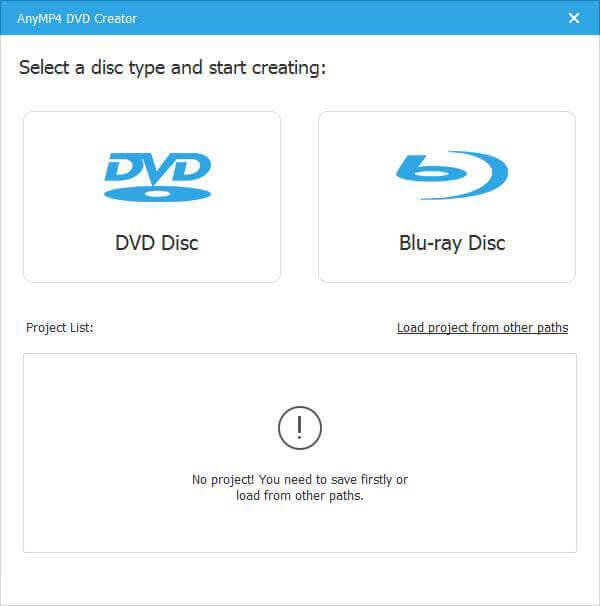
Krok 2.Edytuj filmy i rozdziały w formacie AVCHD
Kliknij Elektronarzędzia Menu w prawym górnym rogu, aby rozwinąć skrzynkę narzędziową. Aby edytować wideo AVCHD, wybierz Edycja wideo Narzędzie do dodawania pożądanych efektów wideo. Co więcej, możesz również dodać rozdział, ustawić miniatury i wiele więcej.
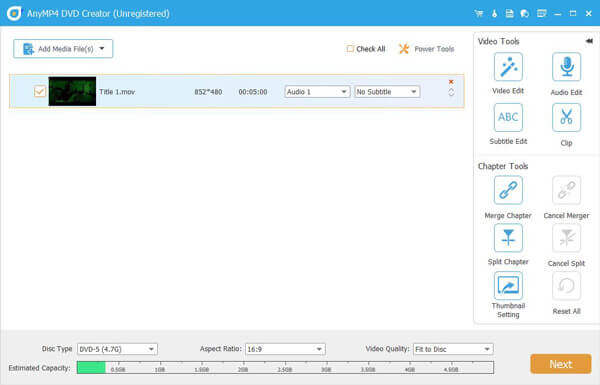
Krok 3.Dostosuj szablon menu DVD
Kliknij Następny Aby wejść do okna menu DVD. Znajdź prawy panel i przejdź do Szablon menu Przewiń w dół i wybierz swój ulubiony szablon. Jeśli chcesz utworzyć szablon DVD ze swoimi zdjęciami, przejdź do Szablon niestandardowy kartę, aby dostosować ją do potrzeb DVD.
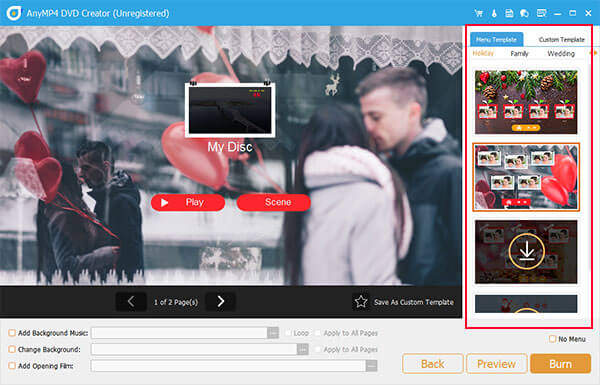
Krok 4.Konwertuj kamerę AVCHD na DVD
Kliknij Oparzenie Kliknij przycisk, aby otworzyć okno ustawień. Ustaw ustawienia nagrywania według swoich potrzeb lub zachowaj ustawienia domyślne. Po kliknięciu Początek przycisku, rozpocznie się proces konwersji AVCHD na DVD. Następnie możesz oglądać AVCHD na dużym ekranie za pomocą odtwarzacza DVD.

Część 4. Wskazówki dotyczące utrzymania jakości wideo podczas konwersji
Przyjrzyjmy się teraz kilku wskazówkom dotyczącym nagrywania plików AVCHD na DVD.
Zalecane ustawienia rozdzielczości i szybkości transmisji bitów
Rezolucja: Maksymalna rozdzielczość standardowego DVD to 720x480 dla NTSC i 720x576 dla PAL. Podczas konwersji należy zmniejszyć rozdzielczość nagranego filmu AVCHD do tej rozdzielczości, np. 1920x1080. Chociaż jest to znaczna redukcja w stosunku do oryginalnej jakości HD, dobrze wykonana redukcja może mimo wszystko zapewnić atrakcyjny wizualnie film w standardowej rozdzielczości.
Szybkość transmisji: Szybkość transmisji to ilość danych używana w każdej sekundzie filmu. Chociaż wyższe szybkości transmisji zapewniają wyższą jakość, zajmują również więcej miejsca na dysku. Maksymalna szybkość transmisji typowego DVD wynosi około 9,8 Mb/s. Aby uzyskać optymalną jakość, staraj się utrzymywać szybkość transmisji wideo na poziomie od 6 do 8 Mb/s. Jeśli film jest długi, konieczne może być obniżenie szybkości transmisji, aby zmieścić go w całości na jednej płycie.
Standard telewizyjny
NTSC:Jest używany w Ameryce Południowej, Japonii i niektórych regionach Ameryki Północnej. Działa z szybkością 29,97 klatek na sekundę i rozdzielczością 525 linii.
KUMPEL:Używa go większość krajów Europy, Azji, Afryki i Australii. Działa z szybkością 25 klatek na sekundę i rozdzielczością 625 linii.
Współczynnik proporcji
Proporcje obrazu filmu to stosunek szerokości do wysokości.
16:9 (szeroki ekran): Format obrazu panoramicznego 16:9 to obecnie standard HDTV i prawdopodobnie taki sam, jaki miał Twój oryginalny film AVCHD. Należy zachować ten format podczas konwersji, aby obraz wyświetlał się poprawnie i bez zniekształceń na telewizorach panoramicznych.
4:3 (Standardowy): Proporcje obrazu starszych, „kwadratowych” telewizorów to 4:3 (standard). Jeśli Twoja grupa docelowa ogląda na tych starszych telewizorach, może być konieczne przełączenie na 4:3, co spowoduje, że Twój film będzie miał czarne pasy po bokach (tzw. „pillarboxing”).
Część 5. Często zadawane pytania
-
Czy płyty AVCHD można odtwarzać na standardowym odtwarzaczu DVD?
Nie, płyty AVCHD nie można odtworzyć na zwykłym odtwarzaczu DVD. Tylko odtwarzacze Blu-ray, konsole PlayStation 3 lub komputery PC z odpowiednim oprogramowaniem mogą odtwarzać płyty AVCHD.
-
Jaka jest rozdzielczość standardowej płyty DVD?
Standardowa rozdzielczość płyty DVD wynosi 720 x 480 pikseli dla systemu NTSC (używanego w Ameryce Północnej i Japonii) i 720 x 576 pikseli dla systemu PAL (używanego w Europie i Australii).
-
Ile czasu zajmuje konwersja AVCHD do DVD?
Czas konwersji w dużej mierze zależy od długości filmu, szybkości komputera i używanego oprogramowania.
-
Czy konwersja AVCHD do DVD spowoduje utratę jakości?
Tak, podczas konwersji AVCHD na zwykłe DVD nastąpi utrata jakości. Zwykłe DVD to format standardowej rozdzielczości, natomiast AVCHD to format wysokiej rozdzielczości. Wideo w wysokiej rozdzielczości zostanie skompresowane do niższej rozdzielczości w trakcie konwersji, co spowoduje obniżenie jakości.
-
Czy mogę przekonwertować format AVCHD na DVD na komputerze Mac?
Tak, możesz przekonwertować AVCHD na DVD na komputerze Mac przy użyciu różnych programów, takich jak Blu-ray Master DVD Creator, Kreator DVD DVDFabitp.
Wniosek
Teraz nauczyłeś się, jak palić AVCHD na DVD Za pomocą programu Blu-ray Master DVD Creator. Nagrywanie plików AVCHD, pomimo nieuniknionej utraty rozdzielczości, jest praktycznym i powszechnie stosowanym rozwiązaniem. Proces ten umożliwia uniwersalne odtwarzanie, umożliwiając udostępnianie i oglądanie filmów na niemal każdym systemie kina domowego. Jeśli chcesz to zrobić, pobierz Blu-ray Master DVD Creator i postępuj zgodnie ze szczegółowym poradnikiem, aby wykonać kopię zapasową swoich cennych wspomnień.
Więcej od Blu-ray Mastera
- MP4 na DVD | Nagraj MP4 na DVD za pomocą 6 najlepszych twórców DVD
- 6 prostych metod darmowego nagrywania plików MKV na DVD (Windows i online)
- 4 sposoby na nagranie obrazu ISO na płycie DVD na komputerze Mac (wyjaśnienie wszystkich wersji systemu macOS)
- [Lista darmowych kolekcji] Nagrywanie filmów MPEG na DVD w systemie Windows/Mac
Cyfrowe na DVD

